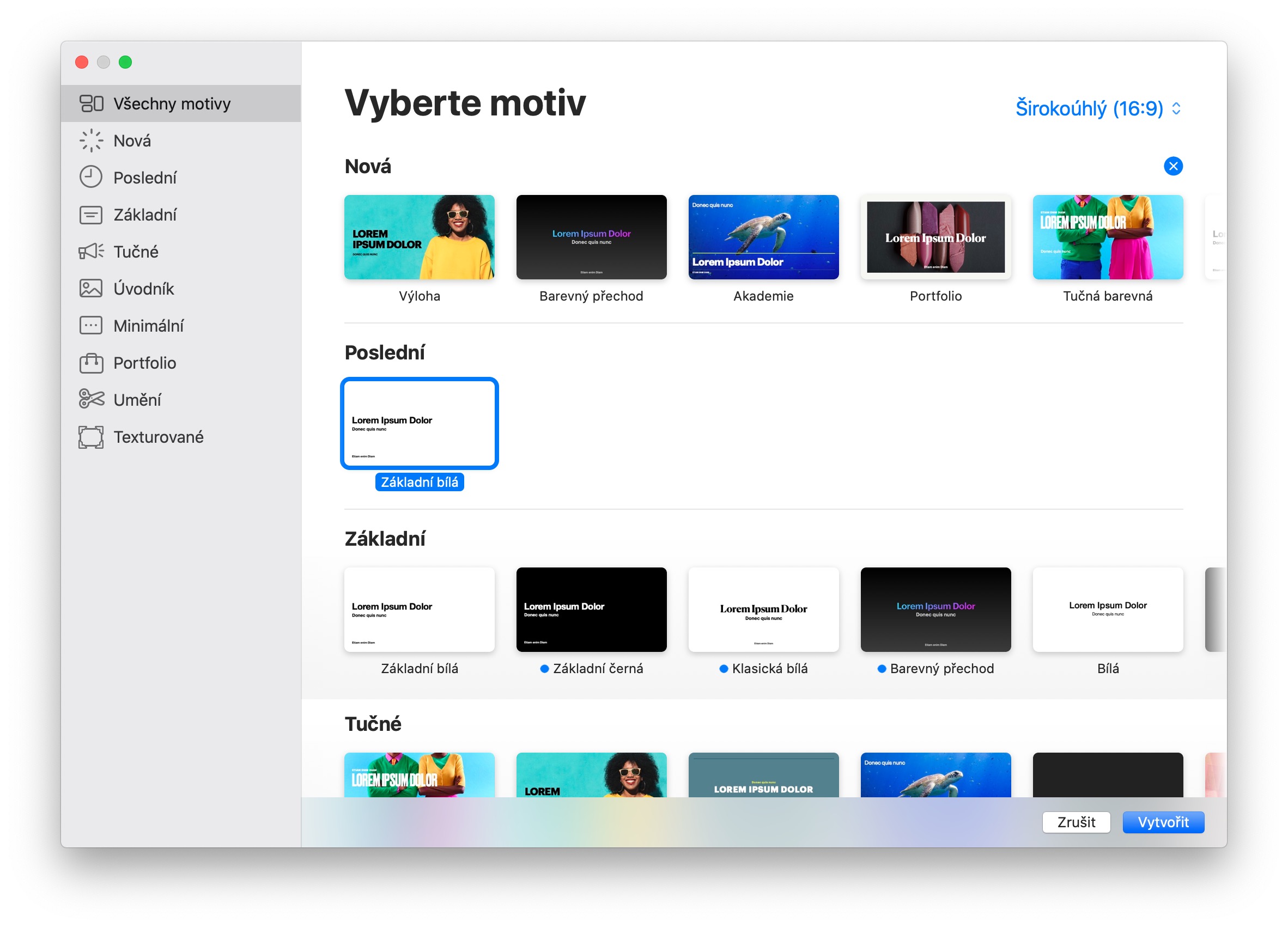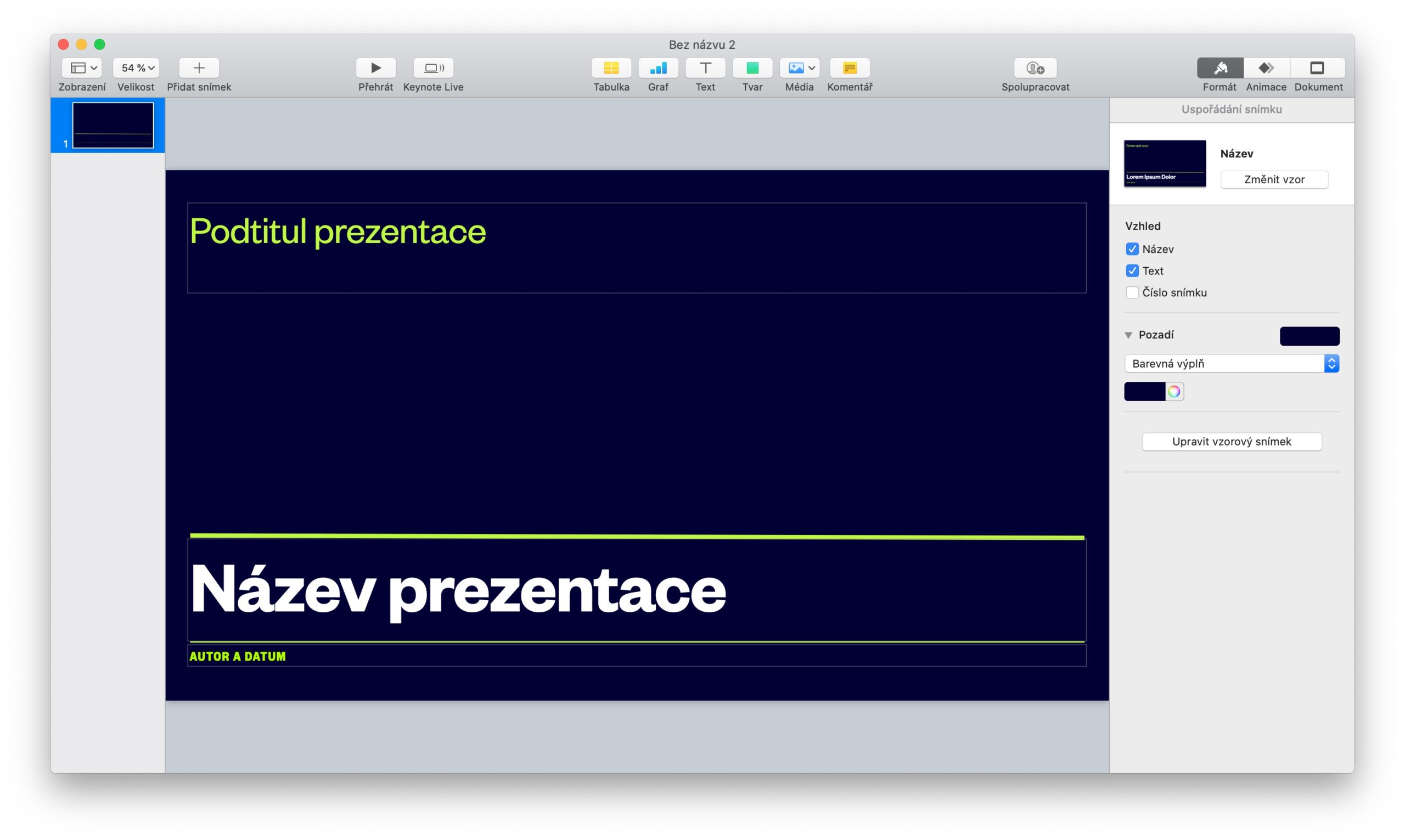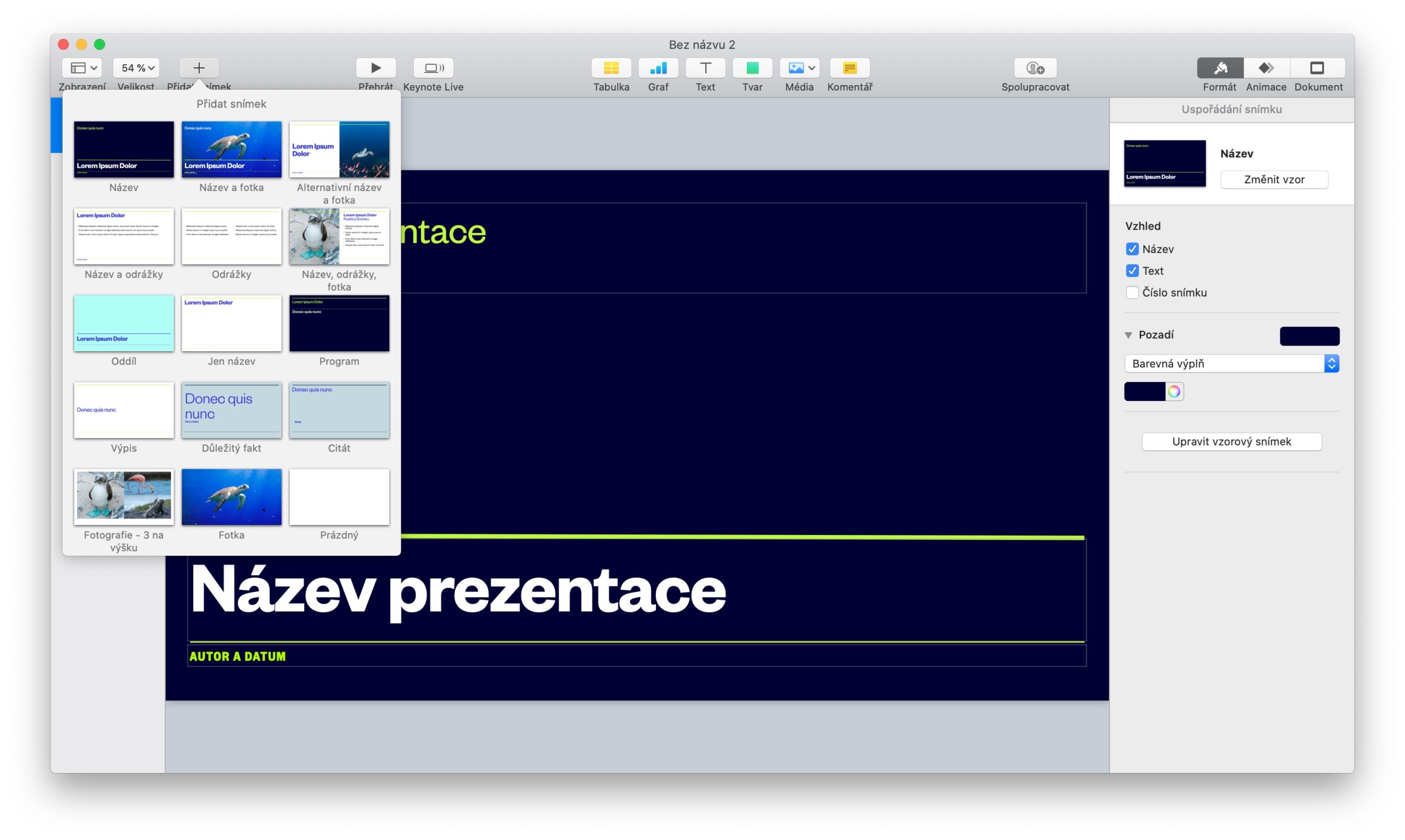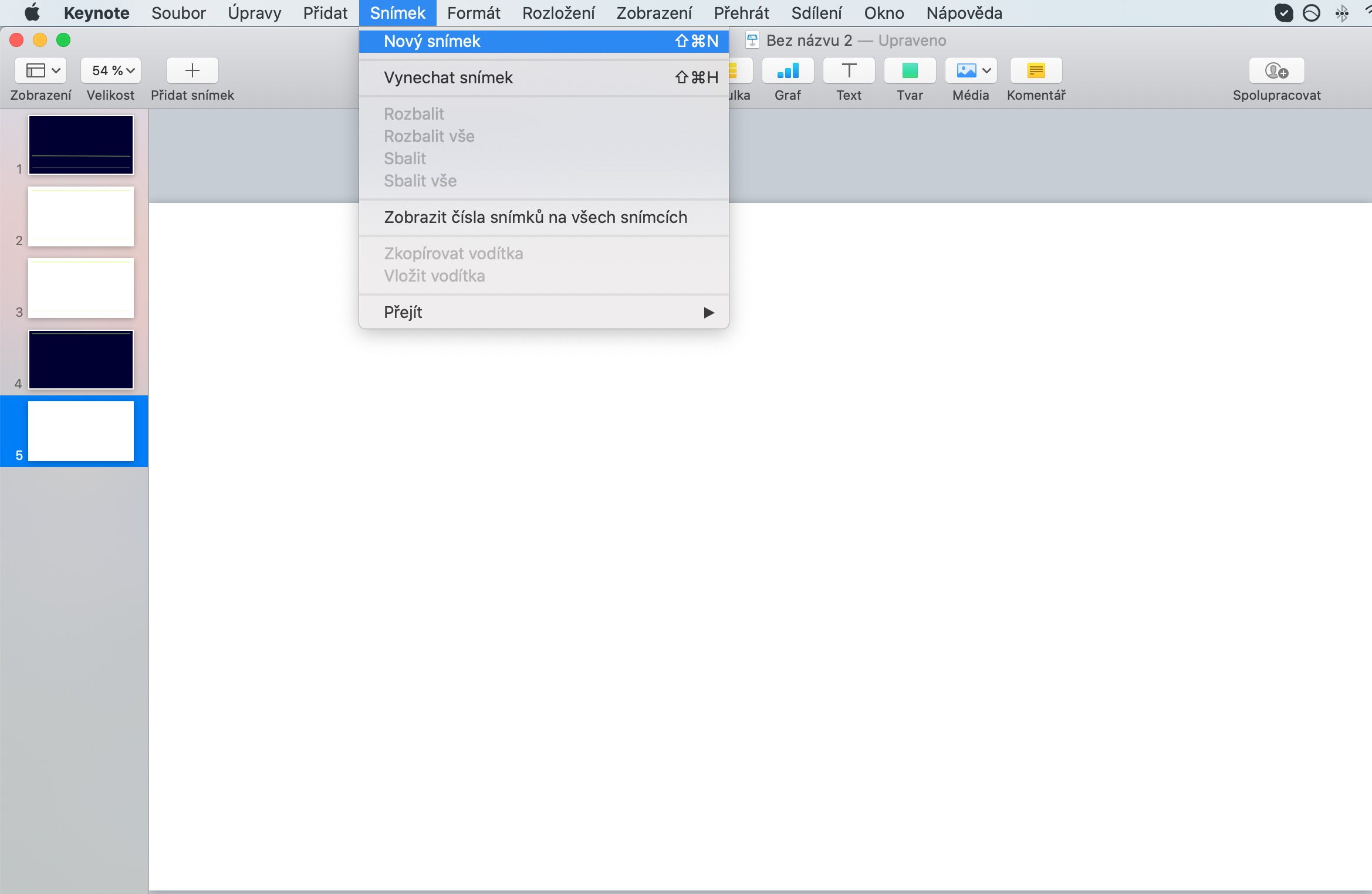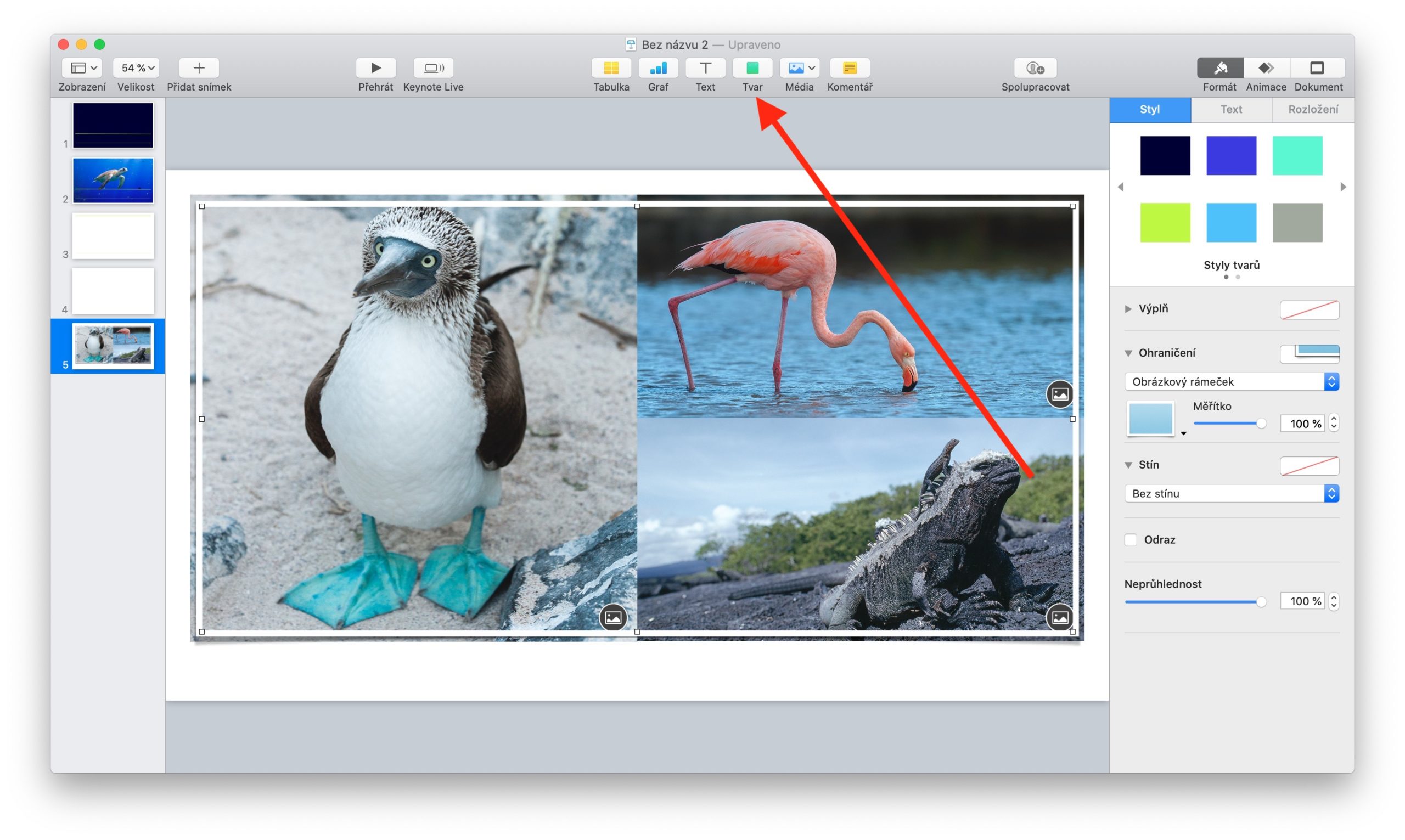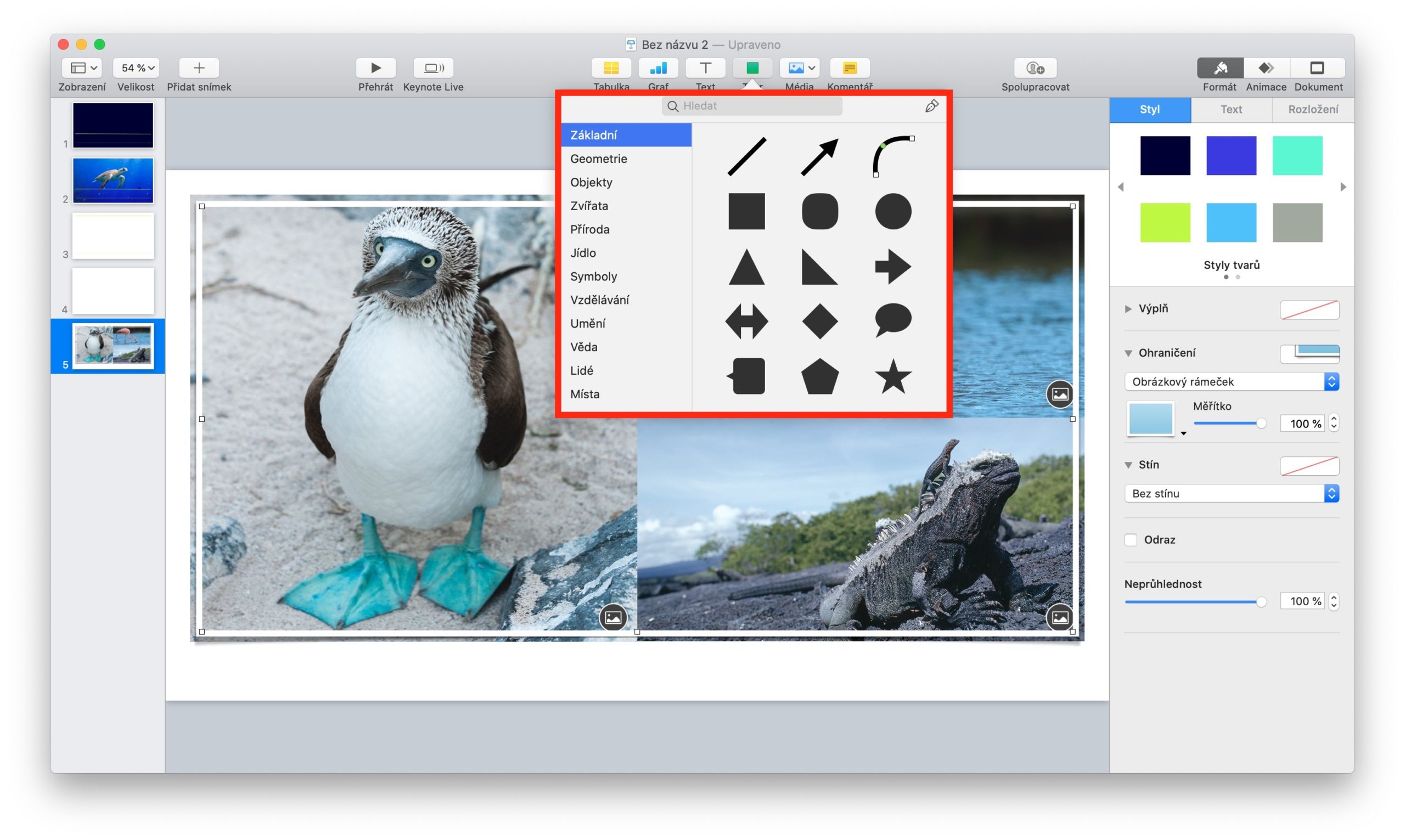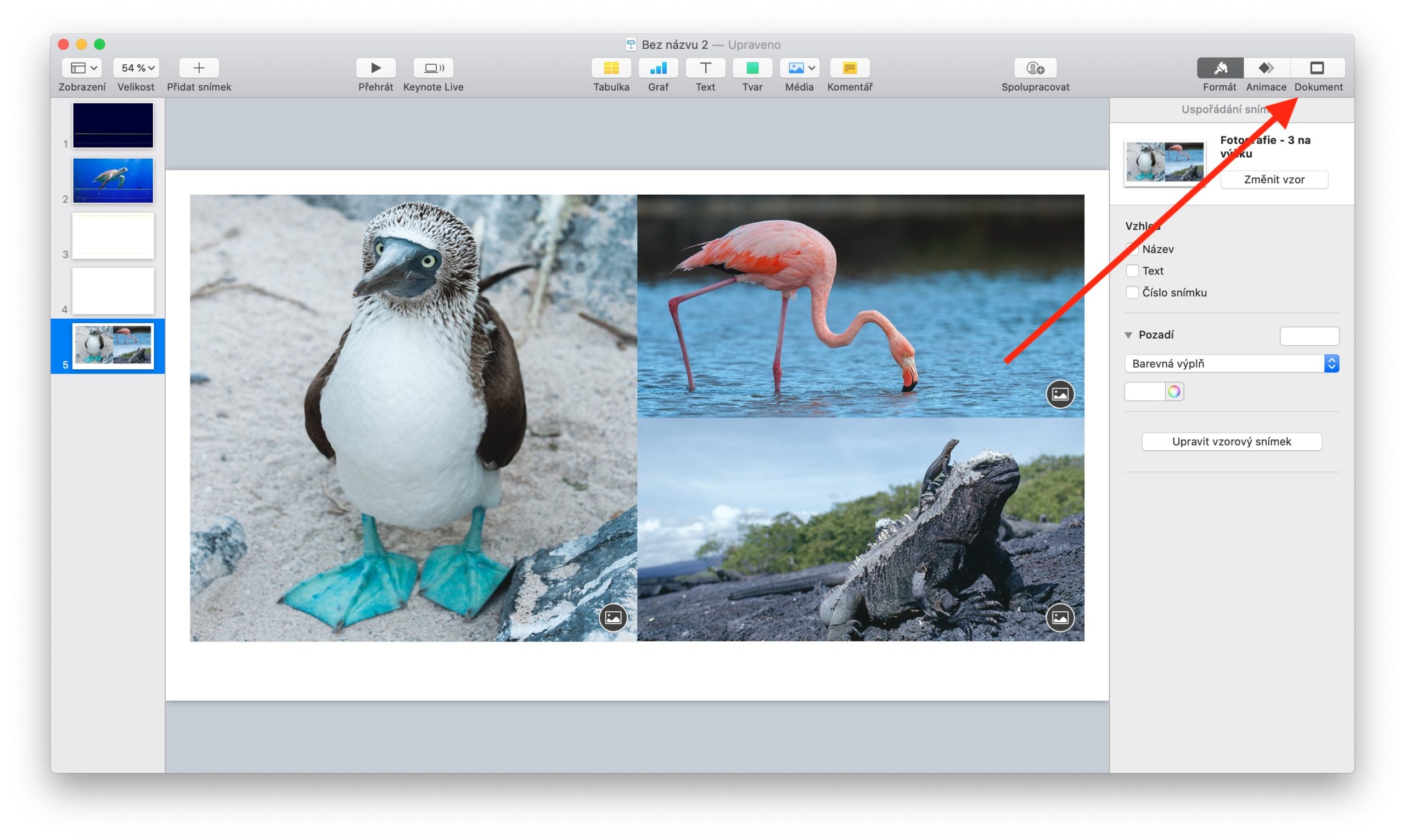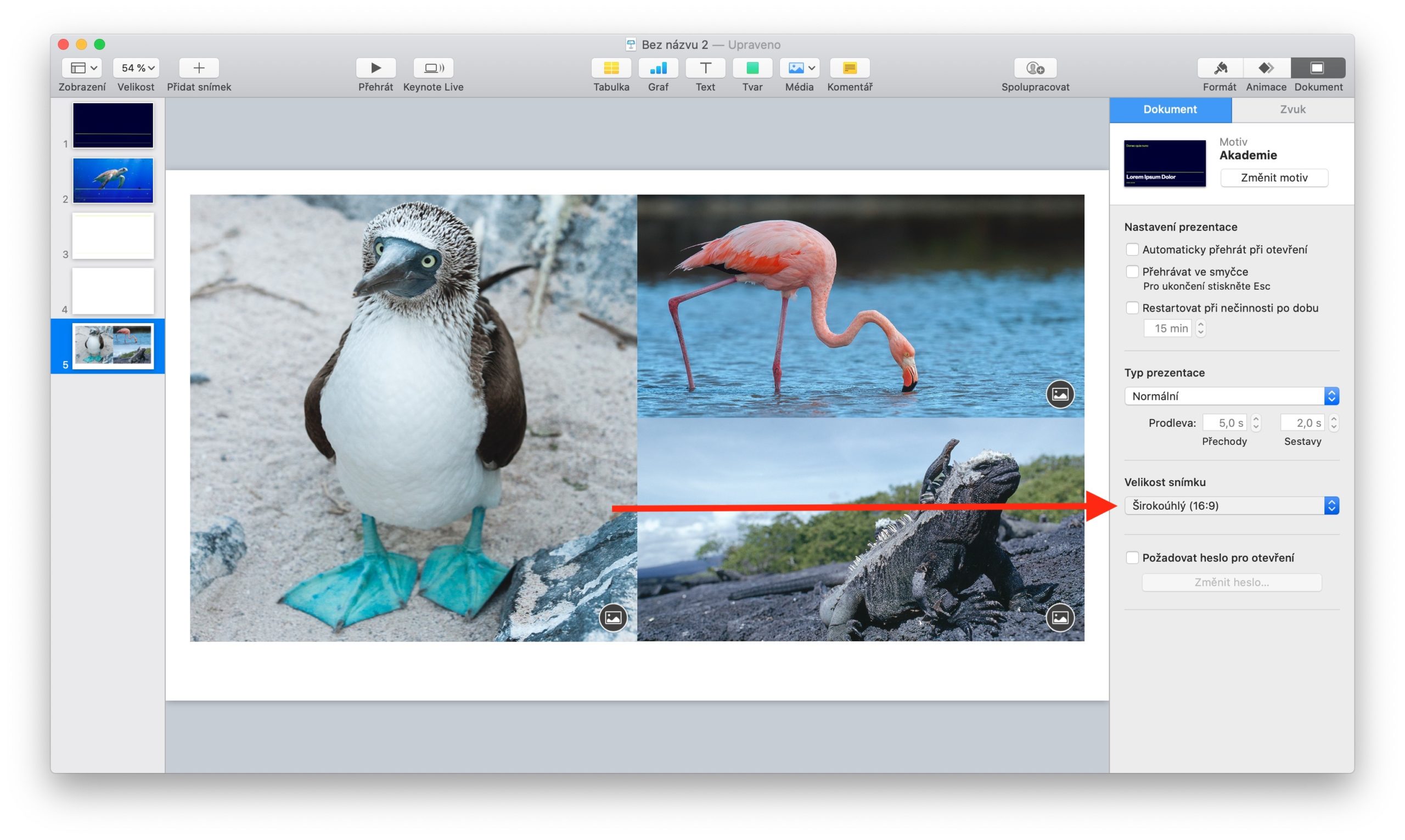Applen alkuperäisiä sovelluksia käsittelevän sarjan edellisissä osissa esittelimme Pages for Macin, tämänpäiväisessä osassa tutustumme Keynote-sovelluksen käytön perusteisiin. Tälle esitysten luomis- ja toistotyökalulle on ominaista selkeä käyttöliittymä ja helppokäyttöisyys, minkä ansiosta monet teistä pärjäävät varmasti ilman ohjeita. Mutta se varmasti ansaitsee paikkansa sarjassamme.
Se voisi olla kiinnostaa sinua
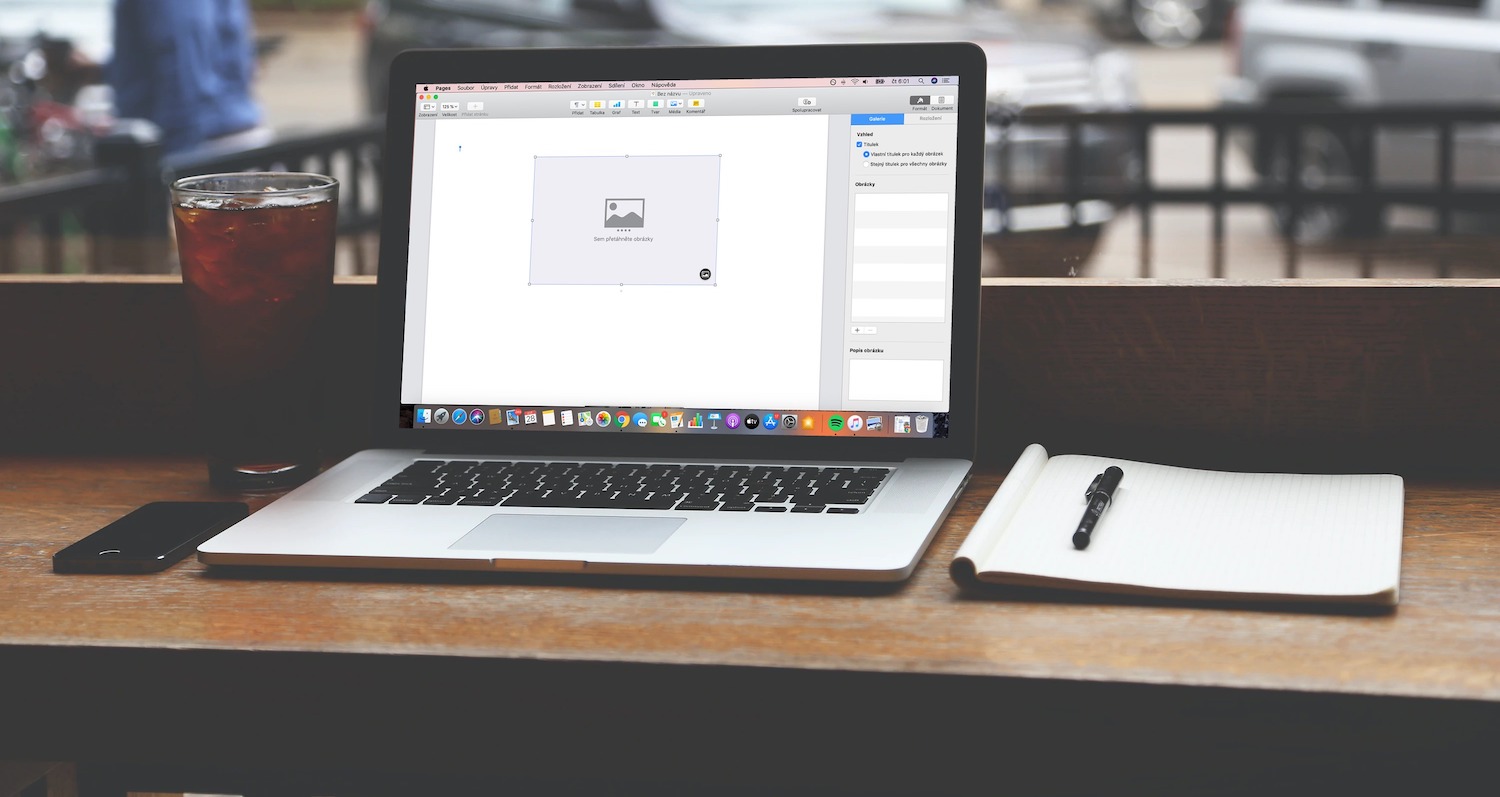
Sovellusliittymä ja työskentely kuvien kanssa
Kuten Pages, Keynote tarjoaa myös mahdollisuuden valita runsaasta mallivalikoimasta sen käynnistämisen jälkeen, joita voit muokata työskennellessään. Kun olet valinnut haluamasi teeman, näet vasemmalla puolella ikkunan, jossa on yksittäisten paneelien esikatselut. Voit muuttaa niiden järjestystä vetämällä, voit aloittaa yksittäisten paneelien muokkaamisen napsauttamalla esikatselua. Sovellusikkunan yläosassa oleva paneeli sisältää työkaluja tekstin, taulukoiden, kaavioiden, kuvien ja muiden elementtien lisäämiseen.
Voit lisätä esitykseen uuden dian joko napsauttamalla "+" -painiketta sovellusikkunan vasemmassa yläkulmassa tai napsauttamalla Dia yläreunassa olevasta työkalupalkista. Jos haluat lisätä dian toisesta esityksestä, avaa molemmat diat vierekkäin ja vedä ja pudota dia. Voit muuttaa kuvan kokoa napsauttamalla sovellusikkunan oikealla puolella olevan paneelin yläosassa olevaa Asiakirja-välilehteä. Paneelin alareunasta löydät pudotusvalikon, jossa voit joko valita kuvasuhteen tai asettaa oman kuvakoon. Jos haluat muokata kuvan taustaa, valitse ensin kuva, jota haluat käsitellä vasemmalla olevasta palkista. Vaihda oikealla paneelin yläosassa kohtaan Muoto, valitse paneelista Tausta ja valitse avattavasta valikosta, miltä valitun kuvan tausta näyttää. Jos haluat valita kehyksen reunan, napsauta Muoto-välilehteä sovellusikkunan yläreunassa, valitse haluamasi neliö Perus-luokasta ja määritä sen sijainti ja koko vetämällä. Valitse sovellusikkunan oikealla puolella olevasta paneelista Muoto ylhäältä ja napsauta sitten Tyyli, jossa voit määrittää muita reunaparametreja.
Jos haluat käyttää samaa tyyliä kaikkiin esityksesi dioihin, voit luoda kantadian. Jos lisäät uusia elementtejä mallidiaan, niitä ei voi enää muuttaa esityksessä. Napsauta sovellusikkunan yläpalkissa "+" -painiketta ja valitse sinulle parhaiten sopiva kuva. Muokkaa sen nimeä ja yksittäisiä elementtejä mielesi mukaan ja napsauta Valmis, kun olet valmis. Jos haluat lisätä mallin objektista kantadiaan, napsauta Näytä -> Muokkaa kantadioja Mac-näytön yläreunan työkalupalkista. Lisää elementti, josta haluat tehdä mallin, muokkaa sitä mieleiseksesi ja napsauta sitä, kun olet valmis. Valitse oikeanpuoleisen paneelin yläosasta Muoto -> Tyyli ja paneelin alaosasta valitse sisällön tyypistä riippuen vaihtoehto Määritä tekstimalliksi tai Määritä mediamalliksi. Jos haluat ottaa tasot käyttöön, klikkaa kuvan taustaa ja valitse Muotoile oikealla olevasta paneelista, jossa valitset Ota tasot käyttöön.